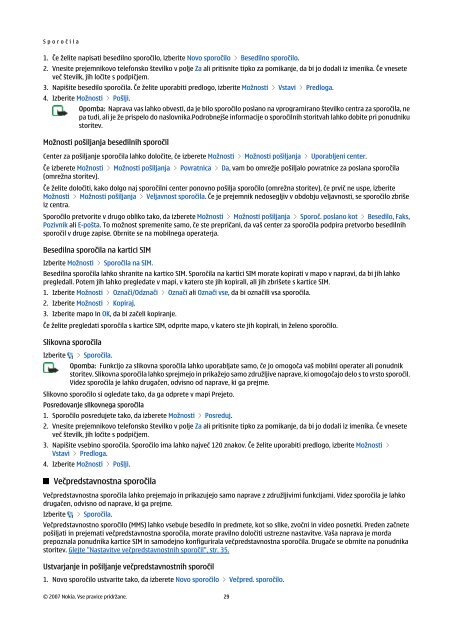Nokia E90 Communicator - Priročnik za uporabo
Nokia E90 Communicator - Priročnik za uporabo
Nokia E90 Communicator - Priročnik za uporabo
Create successful ePaper yourself
Turn your PDF publications into a flip-book with our unique Google optimized e-Paper software.
S p o r o č i l a<br />
1. Če želite napisati besedilno sporočilo, izberite Novo sporočilo > Besedilno sporočilo.<br />
2. Vnesite prejemnikovo telefonsko številko v polje Za ali pritisnite tipko <strong>za</strong> pomikanje, da bi jo dodali iz imenika. Če vnesete<br />
več številk, jih ločite s podpičjem.<br />
3. Napišite besedilo sporočila. Če želite uporabiti predlogo, izberite Možnosti > Vstavi > Predloga.<br />
4. Izberite Možnosti > Pošlji.<br />
Opomba: Naprava vas lahko obvesti, da je bilo sporočilo poslano na vprogramirano številko centra <strong>za</strong> sporočila, ne<br />
pa tudi, ali je že prispelo do naslovnika.Podrobnejše informacije o sporočilnih storitvah lahko dobite pri ponudniku<br />
storitev.<br />
Možnosti pošiljanja besedilnih sporočil<br />
Center <strong>za</strong> pošiljanje sporočila lahko določite, če izberete Možnosti > Možnosti pošiljanja > Uporabljeni center.<br />
Če izberete Možnosti > Možnosti pošiljanja > Povratnica > Da, vam bo omrežje pošiljalo povratnice <strong>za</strong> poslana sporočila<br />
(omrežna storitev).<br />
Če želite določiti, kako dolgo naj sporočilni center ponovno pošilja sporočilo (omrežna storitev), če prvič ne uspe, izberite<br />
Možnosti > Možnosti pošiljanja > Veljavnost sporočila. Če je prejemnik nedosegljiv v obdobju veljavnosti, se sporočilo zbriše<br />
iz centra.<br />
Sporočilo pretvorite v drugo obliko tako, da izberete Možnosti > Možnosti pošiljanja > Sporoč. poslano kot > Besedilo, Faks,<br />
Pozivnik ali E-pošta. To možnost spremenite samo, če ste prepričani, da vaš center <strong>za</strong> sporočila podpira pretvorbo besedilnih<br />
sporočil v druge <strong>za</strong>pise. Obrnite se na mobilnega operaterja.<br />
Besedilna sporočila na kartici SIM<br />
Izberite Možnosti > Sporočila na SIM.<br />
Besedilna sporočila lahko shranite na kartico SIM. Sporočila na kartici SIM morate kopirati v mapo v napravi, da bi jih lahko<br />
pregledali. Potem jih lahko pregledate v mapi, v katero ste jih kopirali, ali jih zbrišete s kartice SIM.<br />
1. Izberite Možnosti > Označi/Odznači > Označi ali Označi vse, da bi označili vsa sporočila.<br />
2. Izberite Možnosti > Kopiraj.<br />
3. Izberite mapo in OK, da bi <strong>za</strong>čeli kopiranje.<br />
Če želite pregledati sporočila s kartice SIM, odprite mapo, v katero ste jih kopirali, in želeno sporočilo.<br />
Slikovna sporočila<br />
Izberite > Sporočila.<br />
Opomba: Funkcijo <strong>za</strong> slikovna sporočila lahko uporabljate samo, če jo omogoča vaš mobilni operater ali ponudnik<br />
storitev. Slikovna sporočila lahko sprejmejo in prikažejo samo združljive naprave, ki omogočajo delo s to vrsto sporočil.<br />
Videz sporočila je lahko drugačen, odvisno od naprave, ki ga prejme.<br />
Slikovno sporočilo si ogledate tako, da ga odprete v mapi Prejeto.<br />
Posredovanje slikovnega sporočila<br />
1. Sporočilo posredujete tako, da izberete Možnosti > Posreduj.<br />
2. Vnesite prejemnikovo telefonsko številko v polje Za ali pritisnite tipko <strong>za</strong> pomikanje, da bi jo dodali iz imenika. Če vnesete<br />
več številk, jih ločite s podpičjem.<br />
3. Napišite vsebino sporočila. Sporočilo ima lahko največ 120 znakov. Če želite uporabiti predlogo, izberite Možnosti ><br />
Vstavi > Predloga.<br />
4. Izberite Možnosti > Pošlji.<br />
Večpredstavnostna sporočila<br />
Večpredstavnostna sporočila lahko prejemajo in prikazujejo samo naprave z združljivimi funkcijami. Videz sporočila je lahko<br />
drugačen, odvisno od naprave, ki ga prejme.<br />
Izberite > Sporočila.<br />
Večpredstavnostno sporočilo (MMS) lahko vsebuje besedilo in predmete, kot so slike, zvočni in video posnetki. Preden <strong>za</strong>čnete<br />
pošiljati in prejemati večpredstavnostna sporočila, morate pravilno določiti ustrezne nastavitve. Vaša naprava je morda<br />
prepoznala ponudnika kartice SIM in samodejno konfigurirala večpredstavnostna sporočila. Drugače se obrnite na ponudnika<br />
storitev. Glejte "Nastavitve večpredstavnostnih sporočil", str. 35.<br />
Ustvarjanje in pošiljanje večpredstavnostnih sporočil<br />
1. Novo sporočilo ustvarite tako, da izberete Novo sporočilo > Večpred. sporočilo.<br />
© 2007 <strong>Nokia</strong>. Vse pravice pridržane. 29